Cara Menghilangkan Spasi di Excel Yang Ganda Atau Lebih
Cara Menghilangkan Spasi di Excel Yang Ganda Atau Lebih. Saat kita mengetik sesuatu di excel terkadang secara tidak disengaja kita mengetik spasi antar kata sebanyak dua kali, tiga kali atau lebih. Hal seperti ini juga bisa terjadi saat kita mengcopy data text di dokumen word, ppt atau pdf ke excel ada beberapa kalimat yang mengadung spasi ganda, tripel atau lebih. Hal ini tentu saja membuat tampilan data di excel menjadi tidak rapi dan kurang enak untuk di lihat.
Oleh karena itu, penting bagi kita untuk menghilangkan spasi antar kata di excel agar tampilan data menjadi lebih bagus dan rapi. Namun, pertanyaanya adalah Bagaimana Cara Menghilangkan Spasi di Excel?. Nah, pada kesempatan kali saya akan berbagi informasi kepada anda bagaimana cara menghapus spasi ganda di excel menjadi spasi 1 atau bahkan tanpa spasi.
Cara Menghilangkan Spasi di Excel Yang Ganda Atau Lebih
Kali ini saya akan membahas bagaimana cara menghilangkan spasi ganda atau lebih di excel menggunakan rumus dan tanpa rumus.
Rumus yang kita gunakan untuk menghilangkan spasi ganda atau lebih di excel adalah rumus TRIM(text). Namun, cara ini hanya untuk mengubah spasi ganda atau lebih menjadi spasi 1.
Sehingga jika anda ingin menghilangkan spasi di excel sehingga menjadi tanpa spasi maka rumus ini tidak bisa digunakan.
Oleh karena itu, saya juga menyipakan cara kedua dimana anda bisa mengubah spasi berapapun di excel menjadi spasi 1 atau tanpa spasi dengan sangat mudah. Bagaimana caranya, simak pembahasan selengkapnya dibawah ini.
1. Cara Menghilangkan Spasi di Excel Menggunakan TRIM
Cara pertama untuk menghilangkan spasi ganda atau lebih di excel bisa menggunakan fungsi TRIM. Fungsi TRIM(TEXT) adalah sebuah fungsi yang digunakan untuk menghilangkah spasi ganda atau lebih di dalam teks atau kalimat menjadi satu spasi. Contoh: "Kata Ini ada Spasi Ganda dan Lebih" Menjadi "Kata Ini Tidak ada Spasi Ganda dan Lebih".
Rumus untuk menghilangkan spasi di excel adalah:
=TRIM(text)
Contoh: =TRIM("Kelas 1A") maka hasilnya adalah Kelas 1A.
text adalah kata atau kalimat yang mengandung spasi ganda, tripel atau lebih. Misalnya kata nya adalah Kelas 1A. Maka rumusnya menjadi =TRIM("Kelas 1A"). Jika kata Kelas 1A ada di CELL A2 maka rumusnya menjadi =TRIM(A2). Untuk lebih jelas perhatikan gambar dibawah ini.
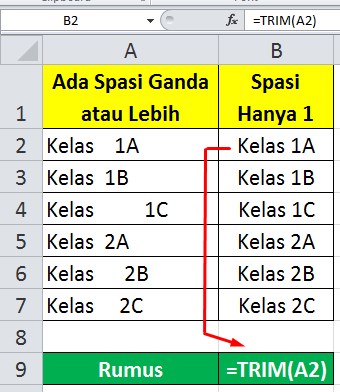
2. Mengatur Spasi Teks Menjadi Spasi 1 atau Tanpa Spasi
Cara menghilangkan spasi ganda (double), tripel atau lebih di excel bisa menggunakan fungsi Replace. Replace umum digunakan untuk menggantikan sebuah kata atau karakter dengan kata atau karakter yang kita inginkan. Oleh karena itu kita bisa mengubah spasi double, tripel atau lebih menjadi spasi satu atau one spasi. Caranya sangat mudah, ikuti langkah-langkah dibawah ini.
Buka aplikasi excel atau file excel yang ingin anda edit spasi ganda atau lebih menjadi spasi satu.
- Klik CTRL + H di keyboard anda.
- Pada bagian Find What silahkan isi dengan spasi dua kali atau tiga kali. Atau klik kota Find What lalu tekan tombol spasi 2 kali jika ingin mengganti spasi dua menjadi spasi 1. Tekan tombol spasi 3 kali jika ingin mengganti spasi tiga menjadi spasi 1.
- Kemudian pada kota Replace With di isi dengan spasi satu kali. Atau tekan kota Replace With lalu tekan tombol spasi 1 kali.
- Jika Find What telah di isi dengan spasi 2, 3,4 dan seterusnya. Dan Replace With di isi dengan spasi 1 kali,
- Jika anda ingin mengubah kata menjadi tanpa spasi maka biarkan kota Replace With kosong.
- Terakhir klik Replace All jika anda ingin mengubah seluruh spasi di excel tersebut atau klik Replace jika anda ingin mengubahnya satu per satu. Maka semua kata yang ada dalam CELL yang mengandung spasi ganda atau lebih akan diubah menjadi spasi 1.

Itulah artikel tentang Cara Menghilangkan Spasi di Excel Yang Ganda Atau Lebih. Semoga apa yang saya bagikan pada kesempatan kali ini dapat bermanfaat untuk anda. Jangan lupa untuk share artikel ini kepada teman-teman anda agar mereka juga tau bagaimana cara menghilangkan spasi ganda, tripel atau lebih di excel menjadi spasi satu. Mungkin itu saja pembahasan kali ini, akhir kata saya ucapkan terimakasih telah berkunjung ke www.gammafisblog.com dan sampai jumpa kembali di artikel selanjutnya.







